Как установить веб камеру дома?
Видеонаблюдение через веб камеру: удаленное наблюдение и программы
 Довольно часто могут возникнуть такие ситуации, когда видеонаблюдение необходимо установить лишь неподалеку от компьютера, к примеру, на рабочем месте, в пределах квартиры, в подъезде, и подобных случаях. Покупать полноценные камеры, да еще и дополнительное оборудование (видеорегистратор, жесткий диск и т. д.) – накладно, плюс установка с настройкой займет немало времени. В таких случаях можно воспользоваться более простым и бюджетным вариантом – установить видеонаблюдение через веб камеру. Старая простенькая веб камера вполне подойдет для этих целей, да и купить сейчас более современную модель не представляет собой больших финансовых затрат, а установив несколько веб камер, можно развернуть полноценную систему видеонаблюдения.
Довольно часто могут возникнуть такие ситуации, когда видеонаблюдение необходимо установить лишь неподалеку от компьютера, к примеру, на рабочем месте, в пределах квартиры, в подъезде, и подобных случаях. Покупать полноценные камеры, да еще и дополнительное оборудование (видеорегистратор, жесткий диск и т. д.) – накладно, плюс установка с настройкой займет немало времени. В таких случаях можно воспользоваться более простым и бюджетным вариантом – установить видеонаблюдение через веб камеру. Старая простенькая веб камера вполне подойдет для этих целей, да и купить сейчас более современную модель не представляет собой больших финансовых затрат, а установив несколько веб камер, можно развернуть полноценную систему видеонаблюдения.
Видеонаблюдение при помощи веб камеры своими руками
Для создания простой системы видеонаблюдения на базе веб камеры, нам потребуются следующие элементы:
- Непосредственно сама веб камера (или несколько), которую сейчас можно приобрести в районе 1000 рублей;
- Компьютер или ноутбук, к которому будет подключаться камера;
- Драйвера устройства и программное обеспечение для настройки видеонаблюдения;
- USB удлинитель для возможности использования камеры на некотором расстоянии от компьютера.

Видеонаблюдение с веб камерой
Далее располагаем камеру в планируемом месте: вешаем над дверью в подъезде, либо реализовываем скрытое видеонаблюдение через веб камеру – прячем ее в любом укромном месте так, чтобы камера могла спокойно следить за происходящим, при этом оставаясь незамеченной.
Подключить камеру к ПК и настроить трансляцию изображения будет достаточно просто: подсоединяем кабель к USB выходу компьютера, устанавливаем необходимое и дополнительное программное обеспечение, и по желанию настраиваем видеонаблюдение через интернет.
Удаленное видеонаблюдение
Зачастую обычной записи видеопотока с веб камеры на дисковое пространство компьютера с дальнейшим просмотром архива недостаточно, и хочется просматривать происходящее удаленно, как говорится, в режиме онлайн. В таких случаях необходимо настроить удаленное видеонаблюдение через веб камеру, с дальнейшим просмотром на любом устройстве, подключенном к сети интернет, в любом месте.
Удаленное наблюдение позволяет реализовать следующие возможности:
- Доступ к камере и просмотр происходящего с любых устройств удаленно;
- Запись архива на удаленный сервер разработчика с дальнейшим просмотром через интернет, что позволяет экономить дисковое пространство;
- Возможность удаленного прослушивания и записи звука;
- Настройка отправки тревожных сигналов на мобильный телефон хозяина, или электронный ящик в случае возникновения движения в кадре, или шума.
 Видеонаблюдение через интернет реализовывается посредством различных программ, коих сейчас превеликое множество, как бесплатных с простым функционалом, так и платных, с довольно обширными возможностями. Разберем достаточно популярную программу IVideon, при помощи которой можно легко организовать удаленное видеонаблюдение через веб камеру, а также несколько бесплатных программ с простым функционалом.
Видеонаблюдение через интернет реализовывается посредством различных программ, коих сейчас превеликое множество, как бесплатных с простым функционалом, так и платных, с довольно обширными возможностями. Разберем достаточно популярную программу IVideon, при помощи которой можно легко организовать удаленное видеонаблюдение через веб камеру, а также несколько бесплатных программ с простым функционалом.
Программа для видеонаблюдения через web камеру
Для того чтобы камера начала передавать изображение на компьютер, да еще и транслировать его в интернет с возможностью дальнейшего просмотра на любом устройстве, нам понадобится программное обеспечение. Как правило, ПО, идущее в комплекте, позволяет осуществить лишь простые базовые функции веб камеры, заключающиеся в возможности общения через интернет. Чтобы настроить дополнительные фишки вроде записи по движению, онлайн трансляции, тревожной сигнализации и прочих полезных штук, нам понадобится более серьезные программы для видеонаблюдения.
Рассмотрим для примера софт IVideon от одноименного облачного сервиса. Для начала нам необходимо скачать программу IVideon Server, устанавить ее на ПК или ноутбук и запустить. Скачать программы IVideon Server и IVideon Client вы можете на официальном сайте по этой ссылке.
1. При первом запуске программа попросит вас пройти несложную процедуру регистрации: в первом окне отмечаем точкой «Новая конфигурация», а затем просто вводим в появившемся окошке свой электронный адрес и пароль.


2. После регистрации в следующем окне появится список подключенных к компьютеру камер – если вы еще не подсоединили камеру к компьютеру, то непременно это сделайте сейчас, и после появления ее названия в списке камер нажмите на кнопку «Далее».

3. В следующем окошке появятся настройки параметров видеоархива, где необходимо будет выделить желаемое количество дискового пространства, которое будет использовано для записи видео. Желательно выделять более 50 Гб для обеспечения круглосуточной работы камеры.

4. Далее появится окошко параметров запуска программы, в котором необходимо отметить галочкой желаемые пункты.

5. Если вы все выполнили правильно, откроется программа со списком ваших камер. Нажав правой кнопкой по нужной камере, и выбрав пункт настройки, вы можете настроить некоторые полезные функции – запись по движению, звуку, расписанию и пр., не поленитесь пройтись по настройкам, чтобы увидеть все наглядно, там все интуитивно понятно.


Таким образом, можно легко настроить скрытое наблюдение через веб камеру ноутбука, установив его в любом месте квартиры, даже на виду, запустить программу и заглушить подсветку экрана. Прога будет работать в штатном режиме, и никто даже не догадается, что ведется видеонаблюдение, а вы можете следить за происходящим удаленно (главное, чтобы ноутбук или компьютер был включен), через дополнительную программу сервиса о которой мы расскажем далее.

IVideon client программа для удаленного доступа к камерам (доступно для увеличения)
Программу IVideon Server мы установили для того, чтобы можно было вести видеонаблюдение через веб камеру онлайн только со своего компьютера, либо в интерфейсе браузера через учетную запись сервиса. Для того чтобы удаленно наблюдать за происходящим со своего мобильного телефона или другого компьютера, необходимо скачать вторую программу – Ivideon Client.
Скачивание доступно для устройств на базе Android, iOS, Windows, Ubuntu по ссылке, которую мы приводили выше, когда говорили про IVideon Server. Установив программу на свой мобильный телефон, вам нужно будет ввести логин и пароль своей учетной записи, после чего вам сразу же будет доступно изображение с подключенной к сервису облачного видеонаблюдения веб камеры. Важно при этом, чтобы ваш компьютер был включен, и на нем была запущена программа IVideon Server.
Какие еще существуют программы для видеонаблюдения?
Также вы можете попробовать следующие программы для видеонаблюдения.
WebcamXP. Свободная версия, как правило, ограничена одним потоком, так что при помощи данной утилиты вы сможете реализовать видеонаблюдение только по одной камере. Интерфейс англоязычный, но в нем не сложно разобраться. Можно настроить запись по движению (в платной версии) для экономии памяти, или реализовать онлайн трансляцию на сайт разработчика с дальнейшим просмотром на другом устройстве удаленно. Сайт: http://www.webcamxp.com
 Xeoma. Данная утилита работает без установки и поддерживает аналоговые, беспроводные, IP и веб камеры всех популярных производителей. В ее функционал заложена отправка тревожных сообщений с фотографиями происходящего на ваш почтовый адрес или мобильный телефон при срабатывании детектора движения, при этом из колонок компьютера может послышаться громкий сигнал. Xeoma может использоваться как программа для скрытого наблюдения через веб камеру, имеет возможность подключения сирены от сигнализации и поддерживает камеры высокого разрешения. Пробная версия позволяет подключать до 4 камер видеонаблюдения. Скачать можно на сайте: http://felenasoft.com
Xeoma. Данная утилита работает без установки и поддерживает аналоговые, беспроводные, IP и веб камеры всех популярных производителей. В ее функционал заложена отправка тревожных сообщений с фотографиями происходящего на ваш почтовый адрес или мобильный телефон при срабатывании детектора движения, при этом из колонок компьютера может послышаться громкий сигнал. Xeoma может использоваться как программа для скрытого наблюдения через веб камеру, имеет возможность подключения сирены от сигнализации и поддерживает камеры высокого разрешения. Пробная версия позволяет подключать до 4 камер видеонаблюдения. Скачать можно на сайте: http://felenasoft.com
AbelCam. Простое приложение не ограничивается только видеозахватом с камер наблюдения, а позволяет также редактировать записанные файлы. Что угнетает, так это возможность подключения только одной камеры в пробной версии, но для большинства простых случаев ее функционала вполне хватит. Программа имеет детектор движения, возможность выбора формата записи – AVI или WMV, и поддерживает все типы камер (IP, web камеры, беспроводные). Сайт программы: http://download.abelcam.com
Globoss. Это мощная программа, поддерживающая не только веб, но и IP камеры видеонаблюдения. В бесплатной версии возможность подключения камер ограничена 2 устройствами, при покупке лицензии можно подключать до 12 камер. Эта программа имеет полный набор функциональных составляющих: датчик движения, шума, запись по времени и пр. Также существует возможность настройки удаленного видеонаблюдения через веб камеру посредством сервиса разработчика. Скачать можно с сайта http://kodos.ru
WebCamMonitor. Простая однопоточная программа, поддерживает только web камеры. Имеет возможность настройки записи по движению или звуку. Можно настроить реакцию на движение только в определенных областях кадра. Также можно настроить съемку только в заданные промежутки времени. Данная программа имеет возможность оповещения о тревожных событиях – при возникновении движения или громкого шума она отправит вам оповещение на почту или мобильный телефон.
Axxon Next. При помощи этого софта вы сможете развернуть систему видеонаблюдения на целых 16 камер. Ее функционал впечатляет: начиная от возможности автоматического поиска определенных объектов на записи по заданным параметрам, заканчивая возможностью управления при помощи мобильного приложения. Но есть и ряд недостатков: отсутствие поддержки устройств с высокого разрешения, а также неудобный интерфейс.
Вообще, при выборе подходящей программы для каждого конкретного случая придется перебрать довольно много, чтобы найти то, что будет подходить именно вам. Так что если одна программа для видеонаблюдения вам не нравится, смело качайте другую, так вы быстро найдете наиболее подходящую, благо этого софта сейчас хоть отбавляй (в том числе и бесплатного).
Простой способ удаленного наблюдения при помощи Skype
Существует еще один очень простой способ удаленного просмотра происходящего в вашей квартире или комнате. Этот способ предполагает использование всем известной программы Skype. Для этого устанавливаем саму программу, если конечно ее у вас еще нет, и настраиваем автоматический прием входящего вызова: Нажимаем на вкалдку «Инструменты», далее кликаем «Настройки», выбираем меню «Звонки», идем в «Настройки звонка», и далее «Открыть дополнительные параметры». Здесь отмечаем галочками «Автоматически отвечать на входящие вызовы» и «Автоматически начинать трансляцию». Теперь при звонке на Skype с телефона или другого компьютера вызов будет приниматься автоматически, и вы сможете просматривать происходящее в реальном режиме. Естественно, что компьютер должен быть включен, и на нем запущена программа Skype. Успехов!
Видеонаблюдение через веб-камеру – на даче, дома или в офисе

Несложное на первый взгляд, устройство в умелых руках способно раскрыть свой потенциал, позволяя владельцу использовать её для серьёзных дел. Веб-камера справится и с охраной автомобиля на парковке у подъезда, и с круглосуточным наблюдением над территорией дачного участка или коттеджа. Поэтому, видеонаблюдение через веб-камеру актуально в любой ситуации, когда Вам необходим осуществлять круглосуточный контроль целевого объекта.
Она позволит присмотреть за детьми, пожилыми людьми или домашними животными. С её помощью, возможно, организовать удобную систему видеонаблюдения. Веб-камера встраивается в ноутбук или приобретается в магазине – после чего подключается к ПК и становится готовой к экспериментам.
Видеонаблюдение через веб-камеру: Программное обеспечение
Программное обеспечение, которое производитель поставляет в комплекте с нею, как правило, многофункционально. Удобные пользователю функции авторы собирают в одной программе. Реализуется запись и просмотр архива, режим таймера и детектор движения, наложение и изменение изображения.
Полезная штука — тревожная сигнализация. Работает с детектором движения. Когда в кадре появляется движение, срабатывает звуковое оповещение – в динамиках, которые присоединяются к компьютеру, проигрывается звуковой файл из настроек программы.
Возможно, это лай собаки или вой сирены – что угодно. В это же время, программа отправляет хозяину тревожное сообщение с фотографией источника тревоги на адрес электронной почты, который он указал в настройках.
Они идут так же в комплекте с устройством. Рядовой пользователь сможет развернуть у себя дома или на даче несложную систему видеонаблюдения на базе копеечной веб-камеры.
Для этого необходимо установить на своём компьютере, смартфоне или планшете программное обеспечение, настроить трансляцию в Интернет на той машине, к которой подключается камера (параметры надо уточнить у провайдера). После этого он сможет посмотреть картинку на всех своих гаджетах из любой точки мира.
Скрытое видеонаблюдение через веб-камеру
Когда возникает надобность в незаметном просмотре ситуации перед камерой, используется такое устройство, как веб-камера. Бывают ситуации, когда пользователям хочется не афишируя свои действия, понаблюдать за обстановкой в квартире, на лестничной площадке, во дворе.
 К сожалению, соседские ребятишки рисуют на стенах, вредная бабулька бросает мусор на коврике у двери. Кошки, которых прикармливает половина подъезда, гадят на лестничной площадке.
К сожалению, соседские ребятишки рисуют на стенах, вредная бабулька бросает мусор на коврике у двери. Кошки, которых прикармливает половина подъезда, гадят на лестничной площадке.
Машина на парковке перед окном — ей надо уделить пристальное внимание.
Как ни крути, но чтобы иметь доказательства неправомерных действий злоумышленников, без скрытого видеонаблюдения не обойтись. И такой вариант реализовать по силам любому.
В случае сборки такой системы на даче — следует спрятать камеру и компьютер, к которому она соединяется, обеспечив обзор объективу и принять меры к звуковой маскировке, пожарной и электрической безопасности всех компонентов.
Удалённое наблюдение через веб-камеру
Существуют как платные (удобные и функциональные), так и бесплатны программы для скрытого наблюдения. С их помощью пользователь реализует:
- Возможность удалённого просмотра в реальном времени событий перед камерой;
- Запись в архив и работу с ним через интернет;
- Прослушивание и запись звука;
- Отправку тревожных сообщений и многое другое.
Таким же образом, проводится наблюдение через веб-камеру ноутбука – аналогичный функционал у программ, некоторые из которых способны погасить экран ПК, чтобы посторонний не догадался о записи или трансляции.
Что необходимо для того, чтобы установить видеонаблюдение своими руками?
Подробная инструкция установки gsm видеонаблюдения на даче.
Узнайте подробнее об особенностях программ для ip видеонаблюдения, перейдя по ссылке: /programma-dlya-videonablyudeniya/
Разумеется, просмотреть записи пользователь имеет возможность на том же компьютере, используя архив, либо дистанционно – подключившись к сети Интернет.
При наличии широкого пропускного канала любая веб-камера (а она для того и создавалась) позволяет общаться, наблюдать за людьми, охранять дачу, дом, гараж, офис.
Из любой точки земного шара пользователь имеет возможность просматривать живое изображение с помощью веб-камеры, управлять ее движением, работать с архивом записей. Потребуется лишь подключить ее к своему компьютеру, установить программное обеспечение и выйти в интернет.
Недремлющий электронный глаз оповестит хозяина о нежелательных перемещениях на территории, покажет как работают сотрудники в офисе или позволит доказать вину соседей, которые мусорят в подъезде.
Настройка Видеонаблюдения Дома в Квартире Своими Руками — Онлайн Через Интернет С Помощью Веб-Камеры
Видеонаблюдение в квартире с появлением различных камер не является чем-то недосягаемым для любого пользователя ПК. Вы сможете настроить простую систему у себя дома своими руками и наблюдать за входной дверью. Или смотреть, чем занимается ваш ребенок в отсутствие взрослых, прямо сидя на работе через беспроводной интернет. В данной статье я не буду рассматривать каких-то сложных систем онлайн наблюдения. Покажу, как настроить простое видеонаблюдение для дома через веб-камеру ноутбука или стационарного ПК без помощи специалистов.
- Комплект для онлайн видеонаблюдения через интернет
- Настройка видеонаблюдения через веб камеру дома
- Регистрация и установка программы
- Добавление камеры
- Подключаем камеру или регистратор
- Просмотр видео с камер онлайн
- Карта расположения камер
- Заключение
Комплект для онлайн видеонаблюдения через интернет
Итак, комплект домашнего видеонаблюдения через интернет будет состоять из:
- Компьютера или ноутбука
- Веб-камеры
- Определенного софта
Схема проста — компьютер подключен к интернету, к нему через кабель USB — дешевенькая веб-камера, через которую обычно общаются по скайпу — стоимость их колеблется от 300 до 3000 рублей. И сразу возьмите еще шнур-удлинитель для USB подлиннее, чтобы установить камеру на расстоянии от компа. Устанавливаем ее скрытно или наоборот открыто (для устрашения  ) где-нибудь за пределами двери. Если следить планируется за происходящим в квартире, то можно спрятать камеру в висячей люстре или замаскировать ее под плюшевую собачку. Далее протягиваем шнур в квартиру и подключаем к компьютеру. После этого устанавливаем на него драйвера для камеры, который прилагались на установочном диске.
) где-нибудь за пределами двери. Если следить планируется за происходящим в квартире, то можно спрятать камеру в висячей люстре или замаскировать ее под плюшевую собачку. Далее протягиваем шнур в квартиру и подключаем к компьютеру. После этого устанавливаем на него драйвера для камеры, который прилагались на установочном диске.

Настройка видеонаблюдения через веб камеру дома
Устройства подключены, драйвера установлены, теперь надо скачать программу для видеонаблюдения через камеру с возможностью просмотра в интернете.
Регистрация и установка программы
Есть такой удобный бесплатный сервис, называется IVideon. Для начала надо на нем зарегистрироваться и создать свой аккаунт. После этого скачать две программы — одна на домашний компьютер, называется она «IVideon Server«. Есть версии как для Windows, так и для MAC OS и Linux. Другая — «Ivideon Client» — устанавливается на том устройстве, с которого вы будете производить видеонаблюдение в квартире. Также существует несколько вариантов — для Windows, Android и семейства устройств Apple.

Устанавливаем IVideon Server на комп, запускаем и прикрепляем ее к нашему аккаунту.

Добавление камеры
Далее выбираем веб камеру, которую будем использовать при подключении к системе видеонаблюдения.

Как видно из скриншота, в данном сервисе можно использовать не только проводные камеры, но и беспроводные IP камеры. Если камера только одна и подключена напрямую к компьютеру, то нажимаем в разделе IP камер на кнопку «Добавить».
Здесь вводим название будущего канала для просмотра, выбираем из списка производителя и модель камеры для формирования ссылки типа RTSP для трансляции потокового видео. В том случае, если вашей камеры в списке нет, то узнайте из ее инструкции или на сайте производителя, какого вида ссылка используется для потокового вещания с данной камеры.
В разделе «Производитель» ставим значение «Другой производитель» и в поле URL вставляем данную RTSP ссылку.
После этого вводим IP адрес нашей камеры и данные для подключения к ней — IP адрес, порт, сетевые логин и пароль, заданные в настройках камеры.
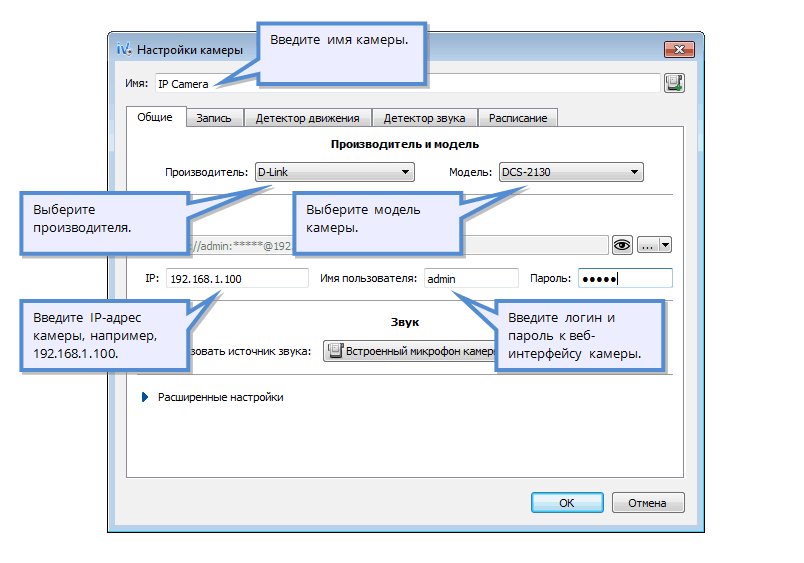
Подключаем камеру или регистратор
Аналогично происходит подключение нескольких камер, которые работают через видеорегистратор. Его мы должны подключить к сетевой карте компьютера. После чего также выбираем производителя, модель + канал — конкретную камеру, подключенную к регистратору.

Если опять же регистратора в списке нет, то узнаем ссылку rtsp у производителя. Выглядеть она будет примерно так:
- rtsp://192.168.0.36 — IP видеорегистратора
- 554 — порт
- user=admin — логин
- password=admin — пароль
- channel=1 — канал (одна камера)
Проверить работоспособность ссылки можно через программу VLC Player. Если в данной проге зайти в меню в раздел «Медиа > открыть URL».

И во вкладке «Сеть» ввести данную ссылку и нажать «Воспроизведение».

После чего, если ссылка верная, должна открыться картинка с одной из камер.

И то же самое проделываем для всех подключенных к регистратору IP камер.
Просмотр видео с камер онлайн
После прохождение всех процедур настроек подключения камеры и запуска программы IVideon, откроется окошко наподобие аськи со списком камер и простеньким интерфейсом. Нажимаем кнопку «Play» и заходим в свой аккаунт на сайте my.ivideon.ru. Там будет картинка скриншота происходящего.

Для просмотра видео просто кликните по изображению и откроется новое окно с онлайн-трансляцией из вашего дома.

Отмотав немного назад ползунком, можно посмотреть, что происходило некоторое время назад — видео записывается на сервер IVideon. Такая же картинка будет транслироваться и во втором скачанном и установленном приложении, с помощью которого использовать видеонаблюдение через веб камеру на устройствах с Android или iOS намного удобнее. Стабильность картинки будет зависеть от скорости wifi соединения — вашего и компьютера-передатчика.
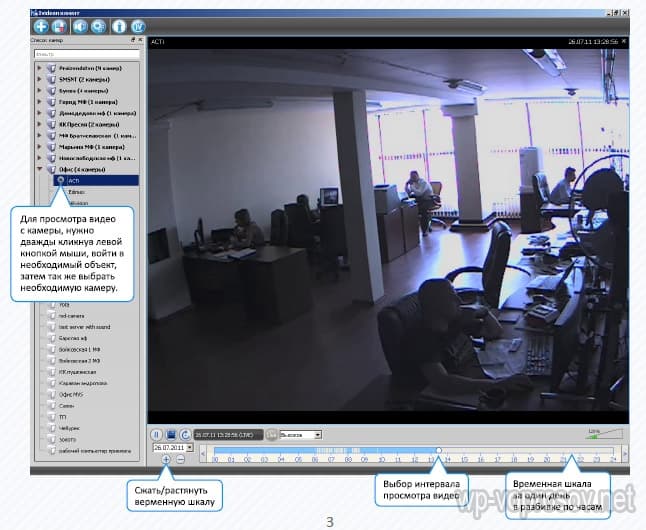
Карта расположения камер
Теперь откройте вкладку «На карте» и перетащите на нее мышкой свой сервер в нужное место. Если у вас установлено несколько камер в разных частях города, будет удобно между ними переключаться и смотреть, что где происходит. Также, просто кликните по нужной камере и откроется окно видеонаблюдения в квартире с онлайн картинкой.

Заключение
Вот таким нехитрым способом можно организовать систему видеонаблюдения для дома в квартире через веб камеру своими руками. Да, забыл сказать — работать съемка будет разумеется только при работающем домашнем компьютере с установленной программой-сервером. Уверен, у вас все достаточно быстро получилось. А в одной из следующих статей я расскажу, как сделать схему наблюдения через камеры по wifi с организацией записи на жесткий диск. Так что подписывайтесь на обновления блога, будет интересно!
Как настроить удаленное видеонаблюдение через Интернет, используя только ноутбук и смартфон
Как-то, понадобилось мне организовать видеонаблюдение за своей квартирой, используя только подключенный к Интернету ноутбук с веб-камерой и смартфон. Необходимо было с помощью смартфона или браузера другого компьютера просто подключится к веб-камере, для наблюдения за происходящим в квартире.
Задача показалась мне не сложной и для начала я попробовал использовать программу по удаленному управлению операционной системы, чтобы включить веб-камеру ноутбука через Интернет.
Протестировав несколько программ по удаленному администрированию, я пришел к выводу, что они не совсем годятся при работе со смартфоном, так как приходится совершать слишком много нажатий на экран, для включения веб-камеры ноутбука, не говоря уже об отсутствии у некоторых программ версий под Android.
Для чего необходимо видеонаблюдение? На этот вопрос, все отвечают по-разному, кто-то наблюдает за больными родителями, детьми оставшимися дома одни, питомцами, а кто-то волнуется за сохранность имущества, квартиры, дома или дачи.
Решение задачи нашлось в Интернет, где я наткнулся, на сайт «Облачное видеонаблюдение через интернет от компании Ivideon«. Ознакомившись со много обещающей информацией на сайте, я легко и просто организовал для себя бесплатное удаленное видеонаблюдение с кучей дополнительных возможностей.
И вот теперь, я хочу поделится с вами, как шаг за шагом, зарегистрировать, установить и настроить программу для удаленного видеонаблюдения через Интернет.
Регистрация и настройка камеры
1. Перейдите на сайт Ivideon и нажмите кнопку “Регистрация”.
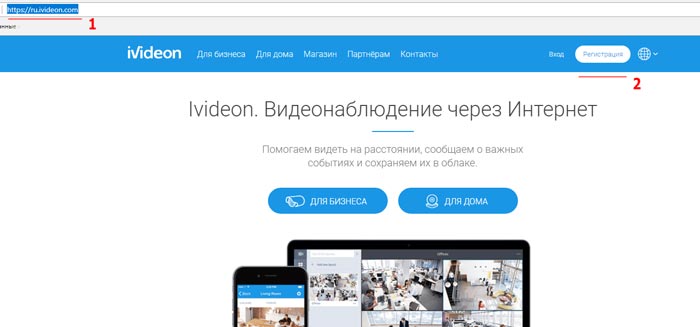
2. Введите свой почтовый адрес и пароль, который необходимо придумать и запомнить, а затем установите птичку “Я принимаю” и нажмите кнопку “Зарегистрироваться”.

3. Сразу после регистрации вы попадете в свой аккаунт на сайте, где нажмите кнопку “ПОДКЛЮЧИТЬ КАМЕРУ ИЛИ DVR”, затем следуйте за мастером подключения камеры.

4. В диалоговом окне “Подключение камеры” выберите, щелкнув на “Встроенная или внешняя веб-камера” затем “Продолжить”, как только вы нажмете “Скачать для Windows”, откроется диалоговое окно для сохранения Ivideon Server (текущая версия файла IvideonServer_3.6.1_win32_setup.exe), нажмите кнопку “Сохранить”.
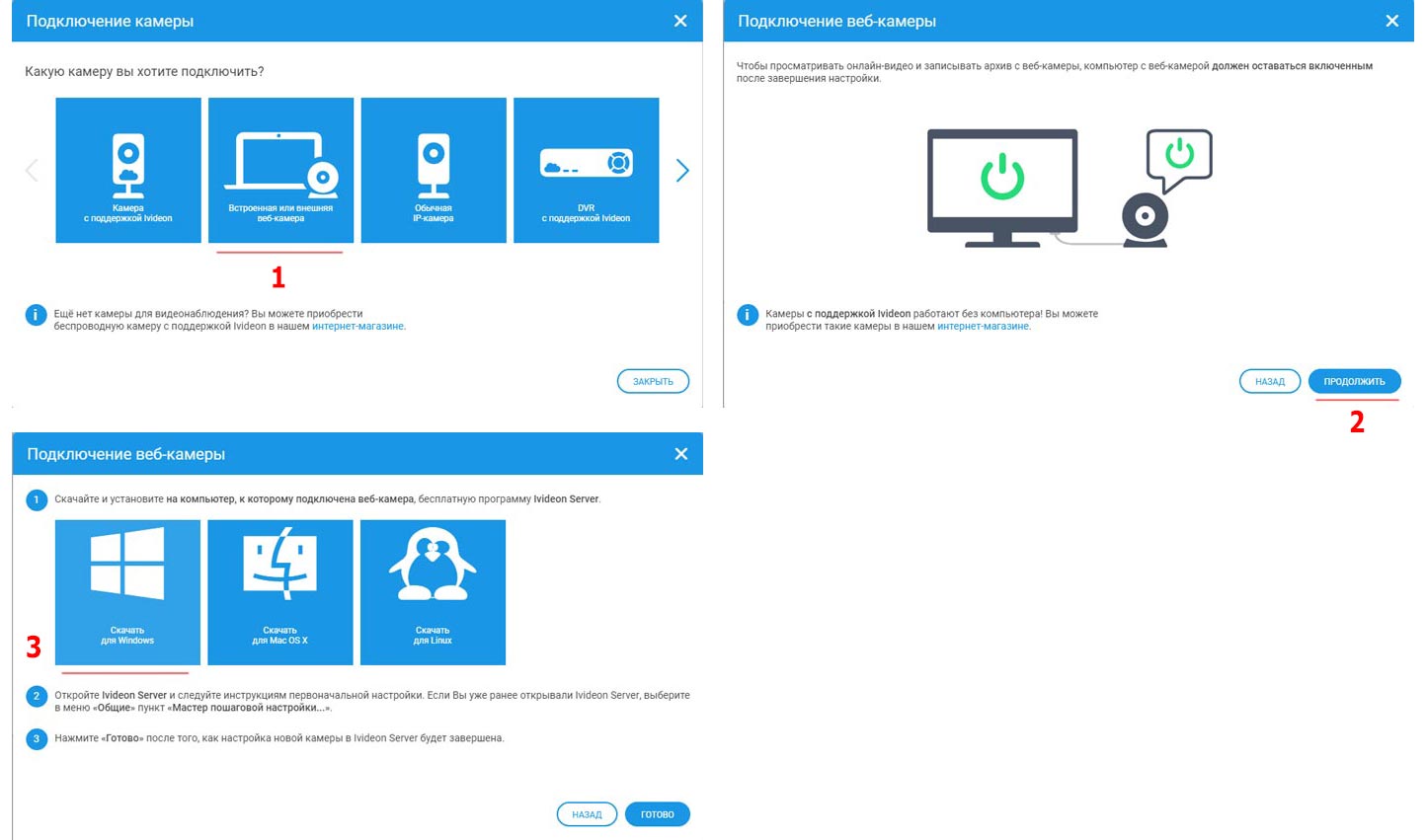
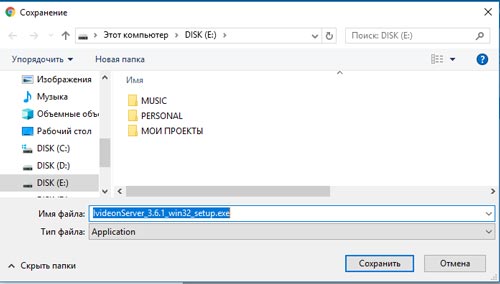
В зависимости от настроек браузера, файл может начать загружаться автоматически в папку по умолчанию!
Установка и настройка видеосервера Ivideon Server
1. Запустите установку программы Ivideon Server, щелкнув на загруженном файле IvideonServer_3.6.1_win32_setup.exe. Пройдите все этапы установки как на скриншотах, по окончании запуститься “Мастер настройки Ivideon Server”.

2. Пройдите все этапы настройки, просто нажимая кнопку “Далее” как показано на скриншотах. В окне Учетная запись Ivideon введите почтовый адрес, используемый вами при регистрации. Обратите особое внимание на устройства (веб-камеры), которые были обнаружены автоматически.
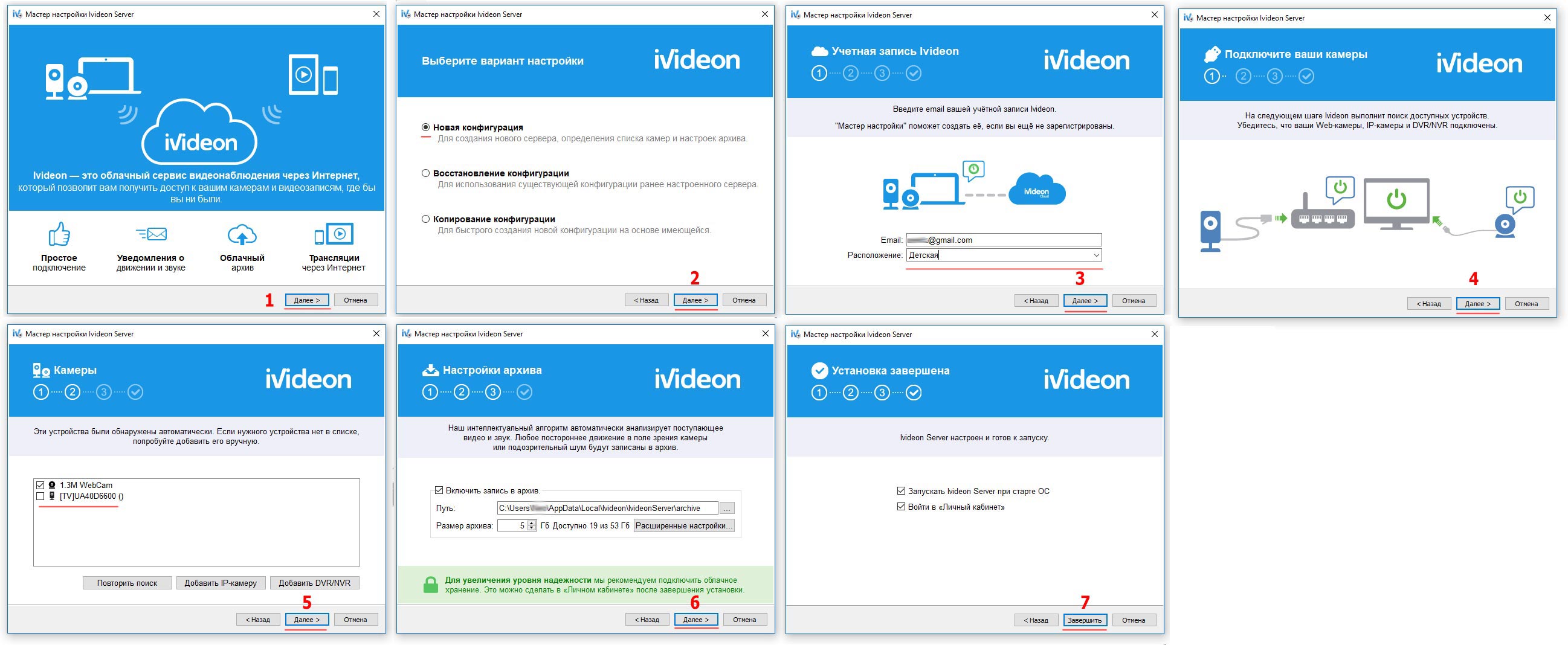
Вы всегда можете изменить все опции в настройках программы Ivideon Server, предварительно остановив её. Кстати программа может работать в скрытом режиме, без значка и уведомлений!
5. Нажав кнопку “Завершить” запустится программа Ivideon Server и откроется страница браузера “Вход в личный кабинет”. Если понадобится введите почтовый адрес и пароль, который вы указывали при регистрации на сайте.
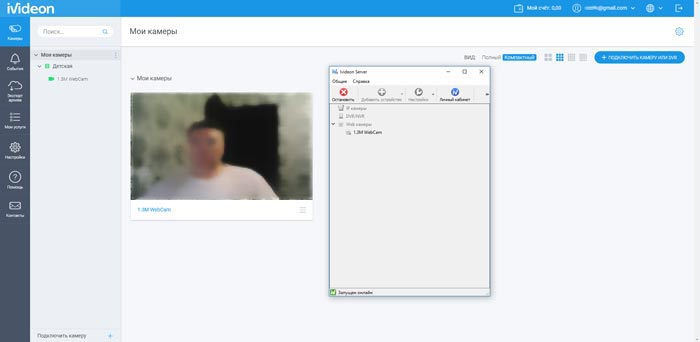
Войдя в личный кабинет, вы обнаружите в разделе “Камеры” те устройства, которые были обнаружены автоматически при установке программы. Если программа Ivideon Server запущена (значок в панели задач зеленый), то в личном кабинете и на смартфоне вы увидите текущую видеотрансляцию онлайн.
Очень много различных опций по управлению и настройки веб-камеры в личном кабинете на сайте, которые могут оказаться полезными и востребованными.
Установка приложения для смартфона на Android
Для установки приложения на смартфоне запустите Play Market, затем в поисковую строку введите “Видеонаблюдение Ivideon” и нажмите поиск.
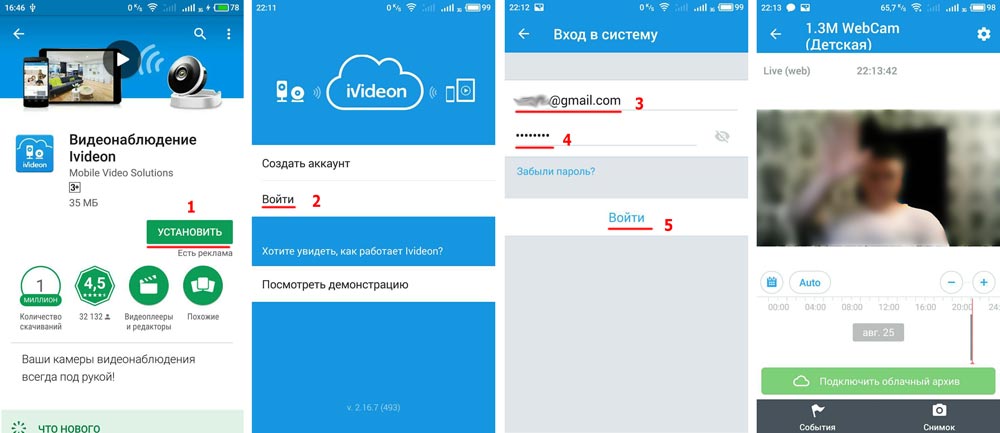
Установите приложение, затем щелкните на иконке Ivideon, появившийся после установки на смартфоне, затем нажмите кнопку «Войти» и введите почтовый адрес и пароль установленный при регистрации и ещё раз нажмите кнопку «Войти».
Теперь Вы можете спокойно вести видеонаблюдение на вашем смартфоне. Все вопросы и проблемы возникающие у вас, можно разрешить воспользовавшись Центром помощи Ivideon.
Видеонаблюдение для всех – понадобится только веб-камера, программа и компьютер

Видеонаблюдение – один из эффективнейших методов охраны всевозможных предприятий, территорий и даже отдельных личностей. Современные технологии шагнули далеко вперёд и подарили человечеству существенный спектр различных методов видеонаблюдения, и один из них, который будет разобран в этой статье – наблюдение через веб-камеру. Ту самую, что имеется у большинства семей у себя дома.
Качество съёмки современных веб-камер вкупе с их небольшой стоимостью делают этот вид видеонаблюдения самым экономным из существующих. Правда: зачем покупать специализированные камеры с огромным разрешением, тратиться деньгами и временем на их установку, если есть такой бюджетный вариант?
Область применения – плюсы и минусы
Наблюдение через видеокамеру может пригодиться как в бытовых целях (слежка за подъездом, если имеются подозрительные гости и/или соседи; слежка за рабочим местом, то есть, недалеко от компьютера), так и может заменить полноценное видеонаблюдение, ибо с несколькими камерами можно развернуть целую систему.
Преимущества
Экономность и доступность. Собирается ли человек использовать одну-две камеры в бытовых целях (без надобности в Full HD), или целый десяток на рабочем месте по всему офису – выйдет в любом случае дешевле полноценных камер с их установкой, поскольку самая дорогая камера с высочайшим разрешением стоит от шести тысяч рублей.
Практичность и надёжность. Нуждающемуся в видеонаблюдении человеку достаточно будет потратиться только на камеру: установку в нужном месте можно произвести самостоятельно, из подручных средств, а само наблюдение вести из своего компьютера, будучи властным над расположением видеозаписей на жёстком диске компьютера, настройками записи и так далее.
Объём информации. Как уже было сказано, для слежки не обязательно нужна дорогостоящая камера с отличным качеством картинки, а отсюда следует, что и вес видеозаписи вне зависимости от её длительности будет достаточно мал, чтобы оставлять драгоценные гигабайты жёсткого диска для прочих нужд пользователя.
Недостатки
Казалось бы, зачем нужны остальные виды видеонаблюдения, если веб-камера обладает всеми необходимыми свойствами? Потому, что экономность и качество не всегда идут рука об руку. Выбирая слежку через веб-камеру, пользователь принимает на себя и ряд минусов:
Качество съёмки. Желая исполнить свою мечту и в довесок сэкономить, человек сталкивается с тем, что качествово картинки недостаточно хорошее, чтобы, например, сходу идентифицировать личность подозрительного человека в подъезде и тем самым, в случае чего, облегчить работу сотрудников полиции. А если на этажном пролёте отсутствует освещение, то съёмка ночных часов становится просто бесполезной тратой места на жёстком диске и времени. Фатальнее этот минус становится, если камера имеет и наилучшее разрешение: в темноте всё равно будет сложно что-то разглядеть.
Угол обзора. Если нужно вести слежку за обширной территорией (склад, рекреация, целая улица и так далее) – фиксированные веб-камеры без способности самостоятельно менять угол слежки вынуждают пользователя размещать в том же месте ещё одну камеру, чтобы ничего не упустить из виду. Если уж и экономить – то, как бы это парадоксально не звучало, стоит покупать камеру дороже, имеющую подвижную раму.
Непрочность. Так исторически сложилось, что люди не очень любят, когда их снимают без их разрешения. Если жители дома сами собрали средства и сдали их на установку профессиональных камер, то не имеется никаких претензий. Но всё меняется, когда слежку устраивает один-единственный энтузиаст на свои собственные средства, чем он может вызвать очень разнообразный спектр эмоций у соседей: от скрытого возмущения до открытой ненависти и смелого демонтажа любезно устроенной системы.
Ту же реакцию можно вызвать и на рабочем месте в офисе, но уже в меньшей степени, ибо тут можно надеяться на милость и поощрение начальника. В любом случае, придётся держать ответ.
Если вы считаете, что недостатки перевешивают достоинства, есть смысл ознакомится с другими системами видеонаблюдения.
Установка своими руками: как это работает?
 В первую очередь, пользователю необходимо обладать следующими ресурсами:
В первую очередь, пользователю необходимо обладать следующими ресурсами:
- Веб-камера;
- USB-удлинитель (на вопрос экономии никак не влияет, стоит копейки);
- Знание и умение обращаться с драйверами, программным обеспечением;
- Компьютер или ноутбук, в зависимости от того, куда будет подключаться камера.
Далее камера, помещённая в необходимое место, соединяется с компьютером по USB, устанавливается необходимый софт и всё готово.
Удалённая слежка имеет ряд преимуществ:
- Экономия дискового пространства;
- Следить за записью можно с абсолютно любого устройства;
- Онлайн-наблюдение позволяет реагировать на происходящее в кадре в разы быстрее.
Программное обеспечение на примере IVideon
Софта для реализации онлайн-слежки существует великое множество, и в их число входит даже всем известный Skype. Функция автоматического принятия вызова и автоматической трансляции творит чудеса. Но одной из лидирующих программ в данной области была и остаётся бесплатная IVideon.

IVideon – простая в освоении, интуитивно понятная программа онлайн-наблюдения. Как же она работает?
После установки программа потребует пройти процедуру регистрации и выбора конфигурации;
- После прохождения регистрации в появившемся списке появится перечень подключённых к компьютеру камер.
- Следующее окно даст пользователю возможность самостоятельно выбрать диапазон дискового места, под которое будет выделена запись. В зависимости от целей, камер и их количества необходимо задать нужный размер в гигабайтах, но выделять рекомендуется не менее 50-70ГБ для комфортного круглосуточного записывания.
- Дальнейшие настройки дадут пользователю возможность автоматического запуска программы при включении компьютера, старт записи по расписанию, звуку, движению и многие другие приятные возможности.
Установленные также IVideon Client и IVideon Server позволяют пользователю вести онлайн-слежку сразу за несколькими камерами, настроить доступ и приватность к просмотру.
Другие программы
Помимо уже озвученных программ существуют следующие конкуренты:
WebcamXP. Условно-бесплатная утилита, в своей бесплатной версии дающая пользователям ограниченный спектр возможностей. В частности – только один поток слежения. Платная версия позволяет настроить наблюдение по движению, онлайн-трансляцию прямо на сайт разработчика с облачным хранением.
Xeota. Данная программа позволяет в своей пробной версии вести наблюдение с четырёх камер одновременно. Поддерживает аналоговые, веб-, IP- и беспроводные камеры наиболее популярных издателей. Помимо функций скрытого наблюдения также может использоваться в качестве сигнализации (с выбором звука сирены) с автоматической отправкой изображений происходящего в кадре на почтовый адрес или телефон.
AbelCam. Онлайн-транслятор изображения с веб-камеры и видеоредактор в одном флаконе. Как и WebcamXP, в пробной версии позволяет вести наблюдение только по одному потоку, по одной камере. Поддерживает камеры высокого разрешения и вышеописанных видов, форматы .AVI и .WMV, имеет встроенный детектор движения.
Globoss. Серьёзная программа, имеющая полный спектр функций: 12 камер в платной версии (2 – в бесплатной), датчик шума и движения, запись по времени, поддержка IP-камер, а сервис разработчика позволяет вести удалённое наблюдение.
WebCamMonitor. Однопоточная программа, поддерживающая только веб-камеры, но имеющая все вышеперечисленные функции: датчик движения (с возможной настройкой определения движения только в одной конкретно взятой области кадра), шума (с настройкой громкости) и возможностью отсылать предупреждающие сообщения на почту и телефон.
AxxonNext. Внушительная программа, позволяющая развернуть систему наблюдения вплоть до шестнадцати камер, обходит все предыдущие по таким двум функциям, как слежка и полное управление с телефона и поиск необходимого объекта на кадре по определённым параметрам, но уступает по удобности и привлекательности интерфейса.
AtHome Video Streamer. В отличие от всех остальных программ, является мультиплатформенной программой, т.е имеет равные возможности и одинаковый функционал как на Windows, так и на Ubuntu с MacOS, Android и IOS. Имеет отдельное облачное хранилище и лёгкое подключение к прочим хранилищам подобного типа. В остальном – всё та же возможность записи по движению, звуку, времени и рассылкой тревожных предупреждений на телефон.
EyeLine Video Surveillance. Рекордсмен по поддержке потоков – ни больше, ни меньше – сто камер. Приятный минималистичный интерфейс и двухнедельный пробный период с возможностью подписки по символической цене дают полноценный и разношёрстный функционал (выбор редакции!).
Fraps. Несмотря на известность этой программы, как софта для захвата изображения с экрана компьютера, последние обновления ввели новшество в лице параллельной с захватом изображения записи картинки с видеокамеры, на чём можно, естественно, спекулировать и получить очередную программу видеонаблюдения, но сильно ограниченную в функционале – ни датчиков движения, звука, записи по времени, облачного хранения и удалённого слежения у этой утилиты не имеется.
Полезное видео
Смотрите о том, как установить домашнее видеонаблюдение на основе веб-камеры с софтом IVideon.
Заключение
Несмотря на достаточно богатый список перечисленных программ онлайн-наблюдения, конкретному пользователю могут подойти не все, но то не беда, ибо в интернете ещё много разномастных программ под разные нужды, в том числе и полностью бесплатных.
О чём было ещё не сказано, так это о том, что доступность этого вида видеонаблюдения позволяет вести слежку незаконную. Подброшенная в конференц-зал, раздевалку или сумку веб-камера, или вовсе оставленный на столе ноутбук с выключенным монитором, но работающей камерой могут стать главным козырем злоумышленников, желающих заполучить необходимую информацию для своих корыстных целей (инсайдерская информация конкурентной компании, шантаж отдельной личности).
Будьте бдительны к подозрительно бесхозной технике на рабочем месте и к своим личным вещам. Надеемся, что эта статья послужит нуждающимся в мирных целях.
 Четыре способа организации видеонаблюдения для дома с удалённым доступом. Обзор популярных камер
Четыре способа организации видеонаблюдения для дома с удалённым доступом. Обзор популярных камер Видеонаблюдение через смартфон – охранник, который всегда с вами
Видеонаблюдение через смартфон – охранник, который всегда с вами Всевидящие цифры – IP-видеонаблюдение во всех подробностях
Всевидящие цифры – IP-видеонаблюдение во всех подробностях
Онлайн камеры для дома и квартиры: видеонаблюдение через интернет
Привет всем! И сегодня мы поговорим об онлайн камерах для дома. Раз вы читаете эту статью, то объяснять – для чего это нужно, не стоит. В первую очередь давайте подумаем, какие есть варианты. Самый первый вариант — это обычные IP камеры, которые подключаются по проводу. Очень надёжный вариант, но для дома на мой взгляд подходит камеры с беспроводным подключением по WiFi.
Для начала давайте рассмотрим самые простые способы, когда покупать специализированную камеру может и не стоит. Тут нужно учитывать площадь слежки. Если у вас маленькая квартира, то покупать дорогущую камеру не нужно. Можно настроить видеонаблюдение в квартире более простыми способами:
- Через Web-камеру – бюджетный вариант, который поможет решиться на покупку более дорогой камеры. Статью про данный способ я уже писал ранее, и вы можете ознакомиться с ней тут.
- Через старый мобильный телефон – интересный способ наблюдения за квартирой через интернет, о котором я также писал ранее. Более подробно можете ознакомиться с инструкцией здесь.
Для всех же остальных, я приведу пример нескольких вай-фай камер. Сразу скажу, что модели с беспроводным модулем стоят немного дороже, чем обычные.
- IP Viguard Маяк
- GINZZU HWD-1031X
- IP Viguard Keeper
- GINZZU HWB-1033X
- FALCON EYE FE-IPC-QL200PA
- IP DAHUA DH-IPC-K35P
- Подключение и установка
IP Viguard Маяк
Бюджетный вариант, который стоит на рынке чуть больше 1000 рублей. Съёмка осуществляется с разрешением 1280 на 720 пикселей. Есть инфракрасная подсветка, поэтому вы сможете прослеживать, что происходит даже в полной темноте. Разрешение камеры не большое, всего – 1 Мп. Хранить данные можно на microSD с максимальным размером в 128 ГБ.

GINZZU HWD-1031X
Имеет интересные дизайн и достаточно малые размеры – 67 x 67 x 112 мм. Поэтому её можно спрятать в игрушку или любое другое потайное место. Имеет стильный белый дизайн. Отлично подойдет в качестве «радио-няни». Разрешение съемки 1366 х 768. Цена в два раза выше предыдущей модели.

IP Viguard Keeper
Стоит такой аппарат дороже – средняя цена варьируется в пределах 5500 рублей. Угол обзора больше, чем у других бюджетных вариантов – 110 градусов. Снимает в Full HD формате с разрешением 1920 х 1080. Поэтому вы сможете рассмотреть даже самые маленькие детали. Из коробки идёт удобное приложение, с помощью которого вы сможете наблюдать за домом в Веб режиме. Разрешением камеры 2 Мп.

GINZZU HWB-1033X
Решил я включить в список более традиционную камеру. Её можно прикрутить к любой стене. Подключением идёт как по вай-фай, так и по сетевому кабелю – Ethernet. Разрешением чуть ниже предыдущего варианта – всего 1366 х 768. Также она достаточно громоздкая, если сравнивать с мелкими видеокамерами, которые уже были представлены в нашей статье ранее.

FALCON EYE FE-IPC-QL200PA
Снимает в Full HD формате. Поддерживает формат съёмки H.264 и фотографирование в MJPEG. Небольшой размер 78 x 129 x 85 мм и малый вес в 300 грамм делает её почти скрытой. При правильной установке, её сложно найти не вооруженным глазом. Её можно поставить на стол, на шкаф или прикрутить к стене. Стоит правда она дорого – 6600 рублей.

IP DAHUA DH-IPC-K35P
Белая красивая, но дорогая качественная камера. В отличие от предыдущих моделей, весь корпус сделан из качественного прочного материала. Снимает в формате 1080p. Частота кадров съёмки 25 в секунду. Может помимо съёмок, делать фотографии. В качестве подключения есть дополнительный порт RJ-45 для сетевого провода.

Подключение и установка
После покупки в каждой коробке будет подробная инструкция. Сам принцип подключения одинаковый и в двух словах расскажу схему. Все подобные камеры не зря называются IP, ведь к ним можно подключиться с помощью IP адреса. Если у вас подключение будет идти через маршрутизатор, то нужно выставить правильные сетевые настройки. Подключаете камеру к компьютеру, заходим на стандартный адрес, который указан на этикетке через браузер.
После этого нужно установить IP камеры, таким образом, чтобы она находилась в той же подсети, как и ваш роутер. Попросту устанавливаете все первые 3 цифры такие же как на интернет-центре, а последнюю меняете в диапазоне от 10 до 254. После этого камеру можно подключить к роутеру по Wi-Fi или по кабелю. В первом случае там же в настройках ищите вашу домашнюю сеть, вводите пароль и подключаетесь.
Далее нужно произвести настройки проброса порта. Чтобы при подключении к роутеру по определённому порту вас перебрасывало на камеру из внешней сети. Но тут есть один важный момент – для этого нужно использовать белый IP адрес шлюза. Если провайдер предоставляет вам серый или динамический адрес, то таким образом подключиться нельзя. Можно попробовать использовать DDNS или другие подобные сервисы. Но нужно посмотреть – поддерживает ли ваш маршрутизатор данную функцию. Также можно воспользоваться видеосерверами, к которым можно подключить камеру.
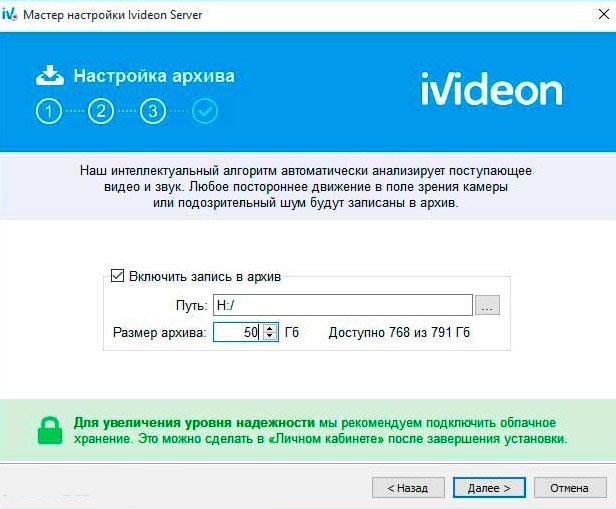
В качестве видео сервера можно использовать и ваш домашний компьютер или ноутбук, для этого отлично подойдёт программа iVideon. Она проста в настройках – скачивается и устанавливается бесплатно. Вы запускаете программу на компе, подключаетесь к камере. Скачивайте на свой телефон программу и просматриваете все, что происходит в доме или квартире.
